ポイントを電動化してCS2から切り替えできるようにする
スターターセットのレイアウトでは、待避線の列車をそれぞれ反対方向に交互に走らせる場合には、ポイントは切り替えなくても大丈夫でした。
しかし、同じ方向に交互に走らせる場合には、列車を待避線に振り分けるためにはポイントの切り替えが必要になります。
ポイントの下に別売りのソレノイド(電動機構)とデコーダーを組み込むと、ポイントをCS2で切り替えられるようになります。
この場合、CS2からポイントへ別途電線を引いて給電する必要はありません。Cトラックから電気を取って動かすことができるので、お座敷運転でも簡単に組み込むことが出来ます。
※ポイントに別線で給電したり、デコーダーを外付けで動作させることもできます。

最初に、手順に従ってポイントにソレノイドとデコーダーを取り付けます。
この2つはCトラックの道床部分にきっちりと収まる構造になっていますので、一度組み込んでしまえば、配線したり設定したりする必要はありません。
ポイントにはさらにランタンを取り付けることが出来ます。
ランタンはLEDライトの点く小さな標識です。
ポイントの分岐方向によって見え方が変わるので、どちらポイントが切り替わっているのかがわかるのですが、実際にはライトが非常に小さいため、ストラクチャーとして見た目が実感的になる以外には識別効果はほとんどありません。
CS2のレイアウト画面を見れば、切り替え方向は確実にわかりますので、ランタンはお好みでどうぞ。

ソレノイドを取り付ける
ソレノイドを取り付ける前に、ポイントを直線方向に切り替えておきます。
直線方向に切り替えると、ポイント裏面の写真の部分に、小さな突起が出てきます。ソレノイドから伸びている腕はこの部分に引っかけます。
ポイントが分岐側に切り替わっていると、この突起が奥に引っ込んでしまってひっかけられない状態になってしまうので、作業をする前に必ず直線側に切り替わっていることを確認してください。

ソレノイドに付いている青と黄の線をコネクターごと持って取り外します。この線は使いません。
なぜ使わない線が付いているのかと言うと、互換性を保つためです。つまり、アナログレイアウトやデジタルでもK83デコーダーを使う場合など、今回とは違う配線形式の時には、この線を利用することがあるのです。
メルクリンは互換性を非常に大事にしていますので、最新の製品であっても、これまでのレイアウトでも使えるように必要な配線部品は一式全部箱に入っています。
線を外したら、ソレノイド本体を突起に引っかけてはめ込みます。

ソレノイドはポイントの裏面にあるへこみにきっちりと収まるようになっています。
3カ所あるへこみとねじ穴の位置に合わせて収納します。
位置を合わせたら、ネジ止めして固定します。

ソレノイドはこれで取り付け完了です。

デコーダー取り付ける
続いて、デコーダーを取り付けます。
この例では、74461デコーダーを取り付けていますが、他の製品の場合には少し手順が違うところがありますので、説明書を見てください。
メルクリンのポイントデコーダーは、世代(発売時期)によって数種類があります。
最新の製品はmfxに対応しているため、ユーザーがアドレスを設定する必要はなく、自動で認識されます。
購入した製品により、アドレス番号のディップスイッチの組み方もことなるため、必ず購入した製品の説明書に従ってください。
また、デコーダーは今回のようにポイント内部に収納する方法以外に、デコーダーだけを外部に設置する方法もあります。固定レイアウトなどでデコーダーのコストを削減したい場合などにはそういう方法もありますが、個人的には固定式であってもポイント内部に組み込んでしまった方が楽で良いと思います。
赤茶黄線のリード線をコネクタごと本体に取り付けます。

デコーダー本体を、3カ所の突起に合わせてはめ込みます。少々力が必要ですが、基板を折ったり傷つけたりしてしまわないように注意してください。
74461では、ディップスイッチが裏面から操作できるように、見えているようにはめ込むのが正しい向きです。

各線を配線します。
コネクターの付いた線はソレノイドに接続します。
3つある端子の付いた線は、それぞれ、赤と黄がB、茶をOの端子に繋ぎます。

最後に、ディップスイッチでポイントデコーダーごとにアドレス番号を割り当てます。
これは列車のアドレスとは別の番号体系で、自動では割り当てられないので、自分で番号を決める必要があります。
アドレス3番の列車が存在していても、ポイントのアドレスとは関係がないので、ポイントには3番を割り当てることが出来ます。
番号は1番から始めなくても、順番でなくても、好きな番号で構いません。また、レイアウト画面を使用すれば、切り替え操作の時にも番号を覚える必要はないので、特に気にしなくて構いません。
ただし、番号は重複してはだめです(重複している場合は同時に動いてしまいます)。
ディップスイッチとアドレス番号の対応表は説明書に書いてありますが、万が一説明書をなくしてしまったり、対応がわからなくなってしまった時には、CS2のキーボードの設定画面を見れば、ディップスイッチの絵が表示されるので確認できます。

以上で完成です。
ポイントは普通の線路と同じようにただ繋ぐだけで動くようになります。
さらに配線したり、別に操作機器を買う必要はありません。
ポイントをキーボード画面に登録する
組み込みが終わったら、CS2のキーボード画面にポイントを登録します。
キーボードは、ポイントや信号機といった各種アクセサリーを操作するための操作盤です。
ポイントデコーダーの番号が3番(左分岐)、4番(右分岐)であると仮定して説明します。番号は自分のレイアウトに合わせて適宜読み替えてください。
ポイントはレールに繋いで、レイアウトに組み込んでおいてください。
keyboardのタブをタッチして、キーボード画面に切り替えます。
1番から番号が付いたスイッチがずらりと並んでいると思います。
画面には16個までしか表示されていませんが、下の数字欄をタッチすると他の番号に表示を切り替えることが出来ます。
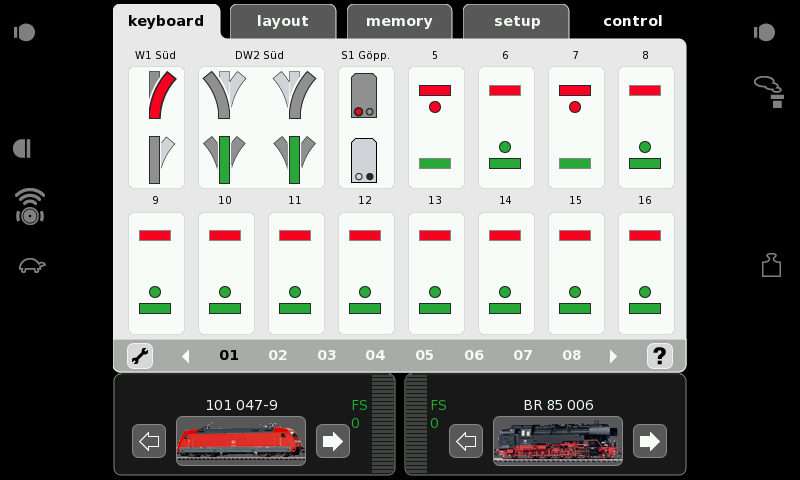
スパナマークを押して設定画面に切り替えます。
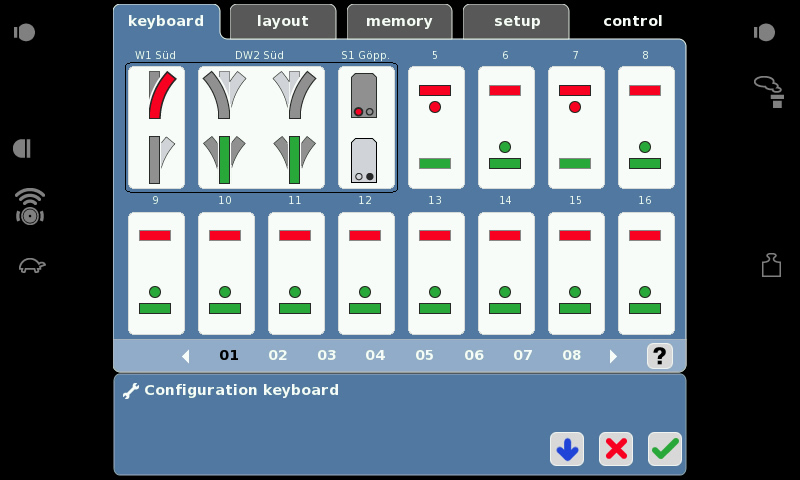
サンプルデータの削除
購入した直後のCS2ではサンプルのアクセサリーがいくつか設定されています。
これは邪魔なので、まずサンプルデータを消します。
※サンプルデータが入っていないCS2ではこの作業は行う必要はありません。
左上(本来は1番)のスロットをタッチします。
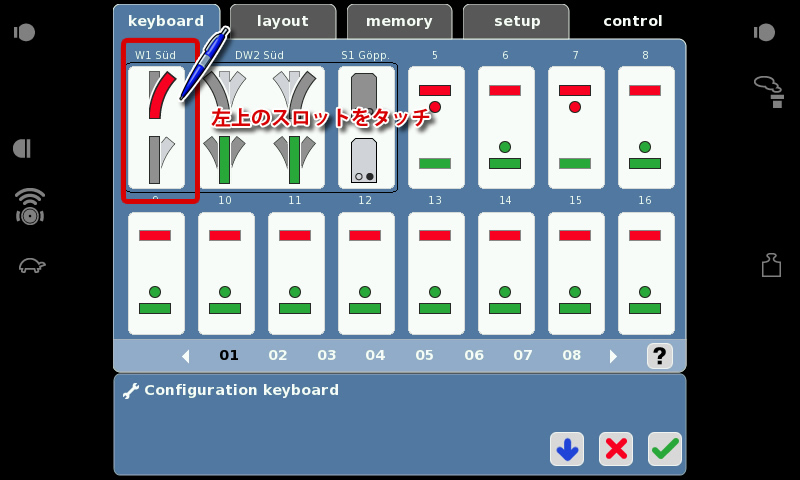
アクセサリーの設定画面が表示されるので、ゴミ箱アイコンをタッチして削除します。
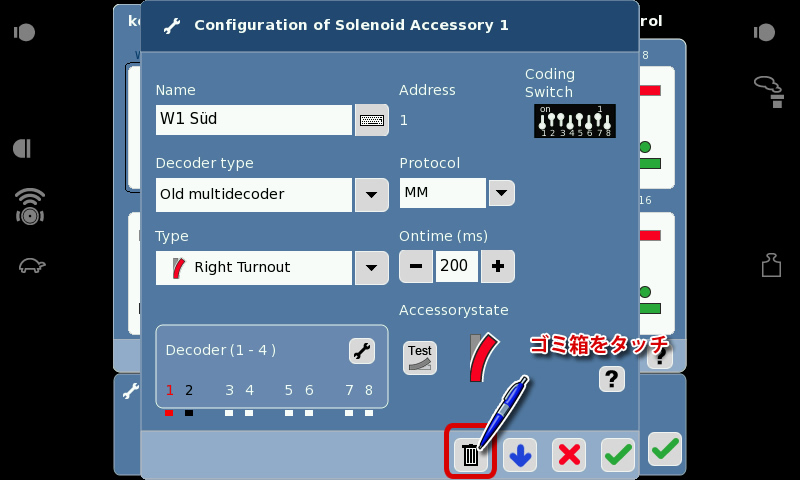
これでこのスロットのデータが削除されました。
同じようにして、他のサンプルデータも削除します。
削除する際に、2スロット使用しているアクセサリーを偶数番号のスロットをタッチして削除すると、番号が正しく戻らない場合があります。
これはもう一度削除操作を繰り返して行うと直ります
※正しい番号になっている場合には、この操作は必要ありません。
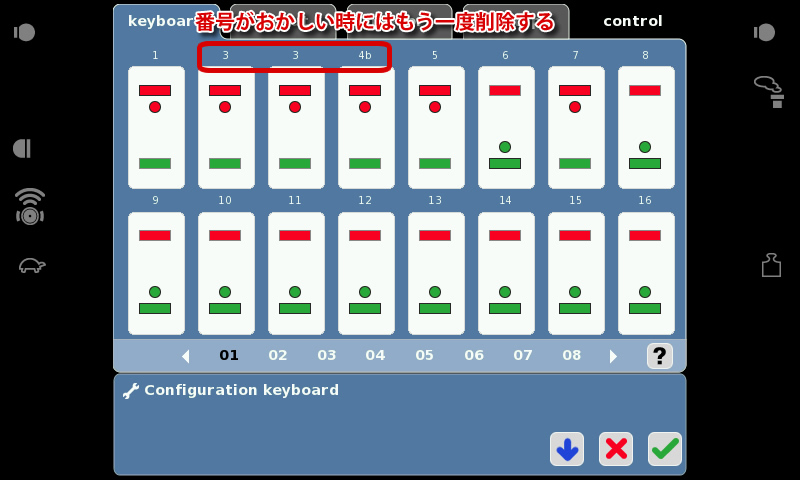
番号がおかしいスロットをタッチして、そのままゴミ箱をタッチします。
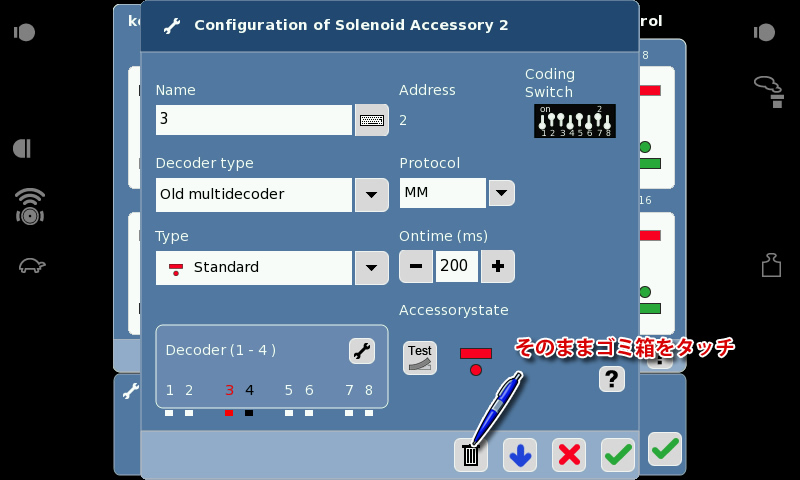
番号が修正されました。
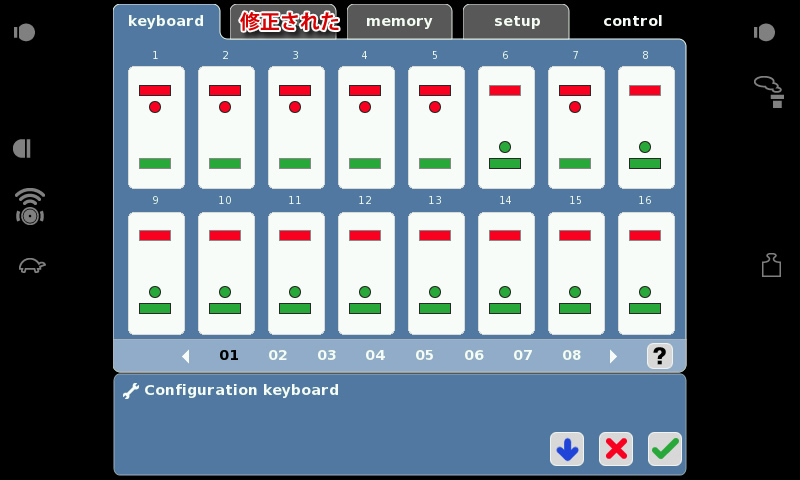
アクセサリーの登録
まずは左分岐のポイントを登録します。このポイントには3番に設定されたデコーダーが組み込まれているものとして説明します。
3番のスイッチをタッチします。
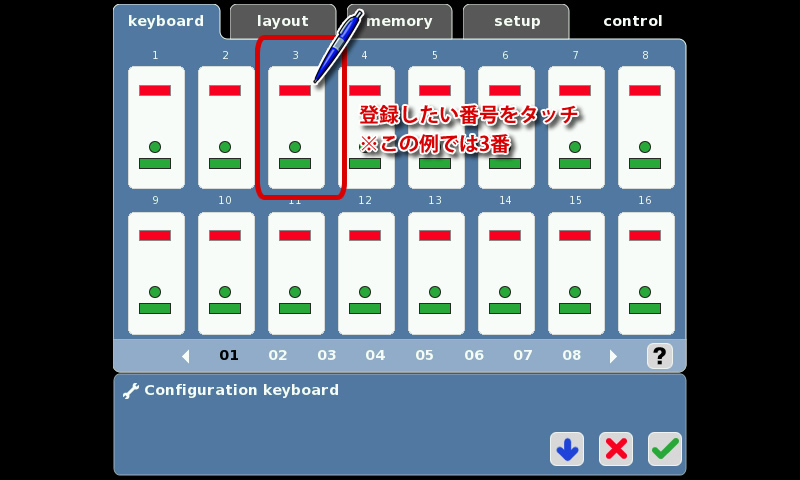
アクセサリーの設定画面が表示されます。
「Protocol」と「Ontime(ms)」の欄は変更しないでください。 「Protocol」は、メルクリンの場合にはMMを変更する必要はありません。
「Ontime(ms)」は、ソレノイドアクセサリー(電動アクセサリー)に対して、どれだけ電気を通電するかという通電時間設定です。この数値を変更すると、ポイントが正しく切り替わらないだけでなく、最悪の場合にはソレノイドやデコーダーを破損させる場合があります。
※ソレノイドに長時間通電をすると焼き切れます。
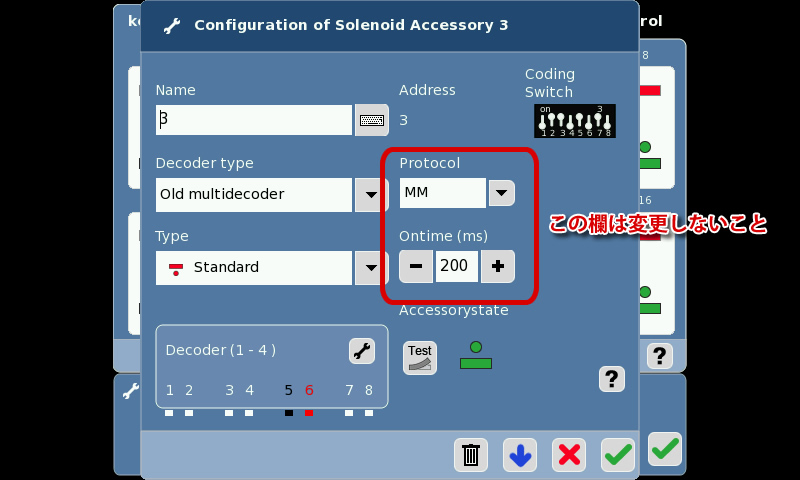
Decoder typeから、ポイントに取り付けたデコーダーの種類を正しく選択します。
デコーダーのタイプは以下のように選択します。
Old multidecoder:K83デコーダーの場合
New multidecoder:m83デコーダーの場合
Old inst. decoder:74460 ポイントデコーダーの場合
New inst. decoder:74461 ポイントデコーダーの場合
今回の例では、74461 ポイントデコーダーを組み込みましたので、New inst. decoderを選択します。
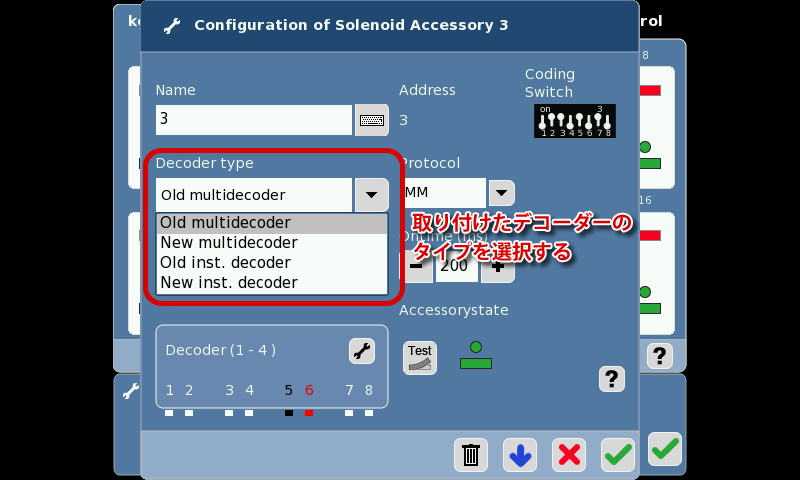
Typeからアクセサリーの種類に対応した正しいアイコンを選択します。
これはアイコンの絵が変わるだけでなく、動作にも影響しますので、必ず正しいものを選択してください。
ここでは、左分岐のポイントを選択します。
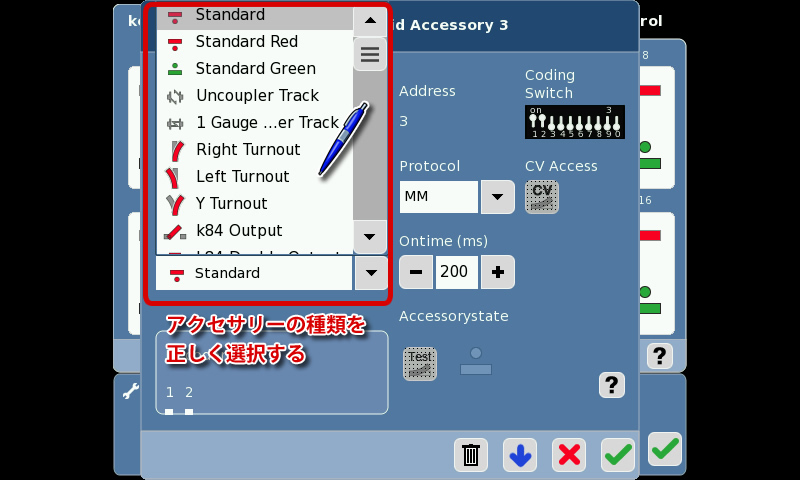
緑のチェックをタッチして登録します。
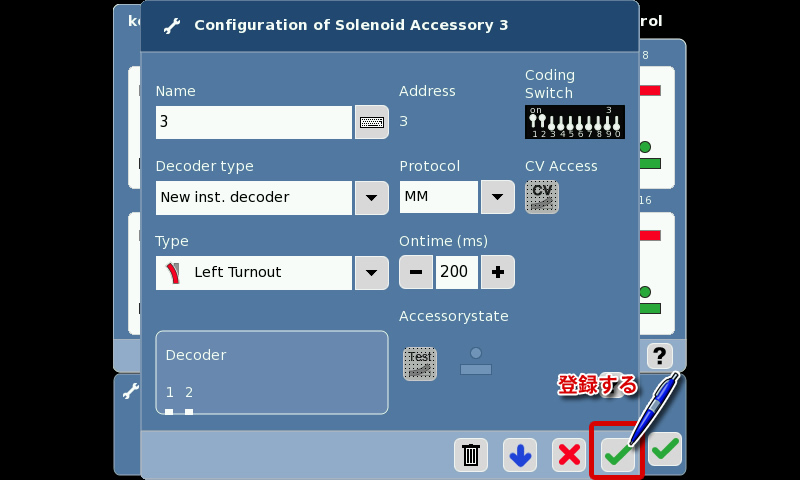
3番のスイッチに左分岐ポイントが登録されていることを確認します。
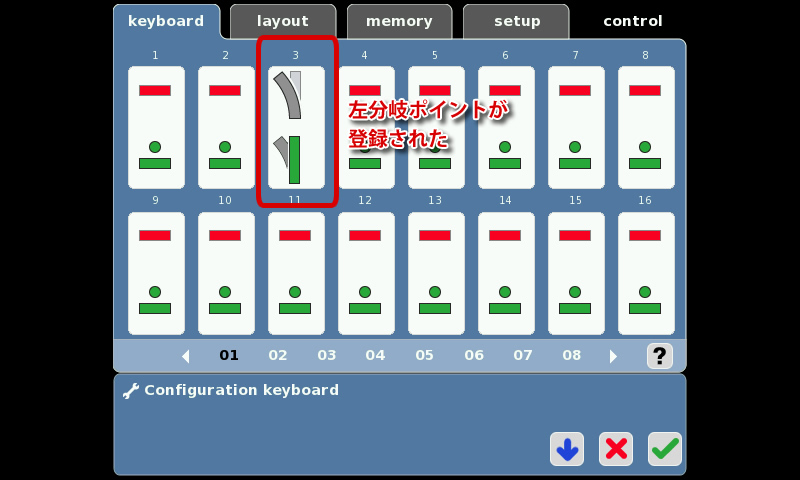
同様にして、4番のスイッチには右分岐ポイントを登録します。
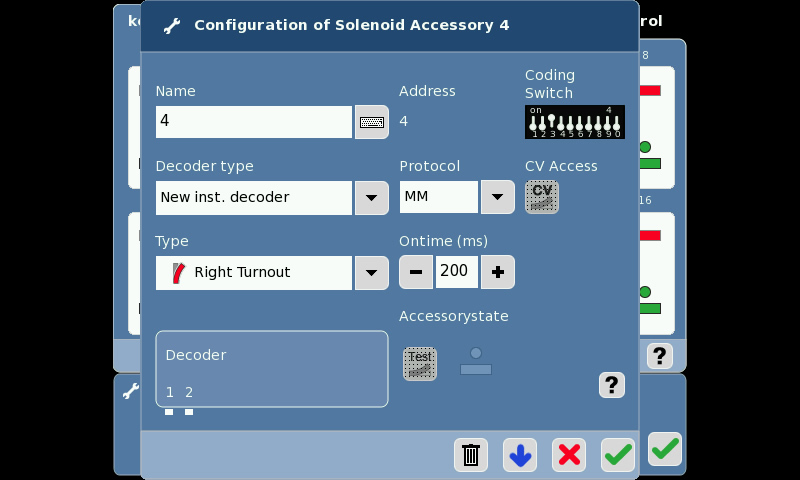
緑のチェックで設定画面を完了したら、キーボードで実際にスイッチを切り替えて正しく動作することを確認してください。
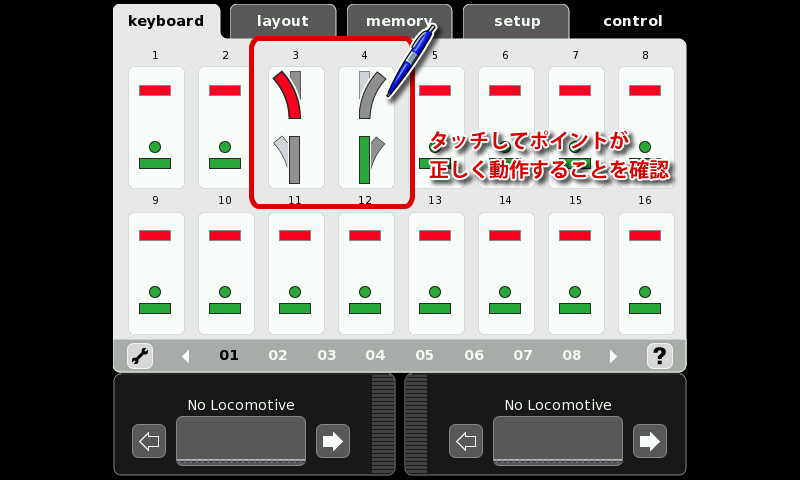
良くない登録の位置
アクセサリーはどのスイッチにも登録できますが、あまり良くない登録の位置もあります。
普通のアクセサリーについては、どの位置に登録してもらっても良いのですが、注意しなければならないのは、2つのスロットを使用するアクセサリーです。
2つのスロットを使用するアクセサリーには、3分岐ポイントや灯火数の多い信号機などがあります。
これらの2つのスロットを使用するアクセサリーは、図のような位置には登録しない方が良いです。
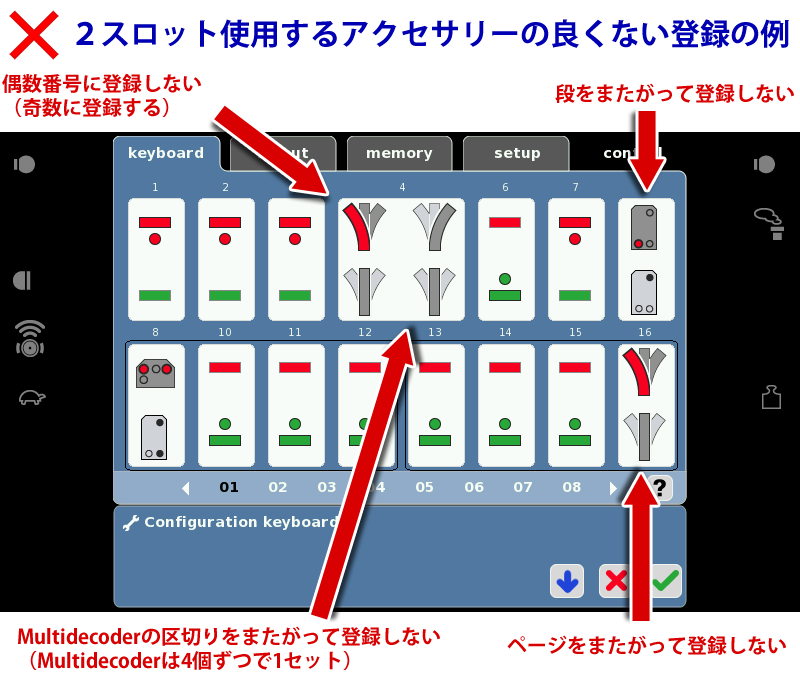
段やページをまたがった位置に登録すると、使いにくいです。
また、Multidecoderを使用している場合には、4個で1セットになっていますので、それをまたがるような位置にも登録しない方がいいです。
Multidecoderの区切りについては、四角い枠で表示されます。
連続した番号にアクセサリーを並べていくと、2スロット使用するアクセサリーが偶数番号で始まっていると使いにくくなることがあるので、できるだけ奇数番号から登録するようにしてください。
